如何为电脑添加音响并实现外放?
- 生活技巧
- 2025-04-23
- 9
当我们在使用电脑时,常常需要通过外放设备来享受音乐、观看视频或进行游戏,这时便需要添加音响来实现外放功能。本文将详细指导您如何为您的电脑添加音响,并确保它们能够顺利地进行外放。无论您使用的是台式电脑还是笔记本电脑,本指南都将提供实用的步骤和技巧。
选择合适的音响系统
在开始之前,首先需要确定您希望获得什么样的听觉体验。音响系统的选择将直接影响到声音的清晰度、音量大小和音质效果。
1.考虑使用场合:家庭影院、办公环境还是移动设备,不同场景对音响的需求不同。
2.确定音响类型:2.0、2.1、5.1、7.1等不同声道的音响系统各有千秋。
3.预算评估:音响的价格区间广泛,根据您的经济条件选择性价比高的产品。
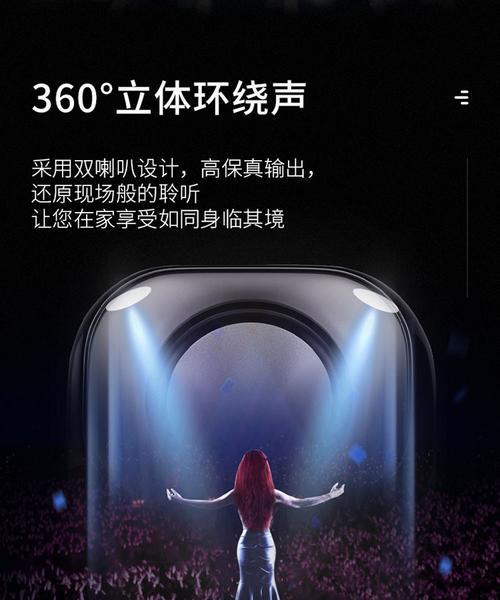
连接音响到电脑
连接音响至电脑是实现外放的第一步,主要分为有线连接和无线连接两种方式。
1.有线连接:大多数音响系统都会通过3.5mm音频线、USB线或光纤线等连接至电脑。确保电脑上的音频输出端口与音响的输入端口匹配,并正确插入。
2.无线连接:如蓝牙音响、Wi-Fi音响等,需要打开电脑和音响的蓝牙功能进行配对,或者通过无线网络连接。确保电脑支持相应的无线连接方式。

配置电脑音频设置
连接音响后,需要在电脑上进行音频设置,以确保音频信号能正确传输到音响。
1.打开声音设置:在Windows系统中,点击“控制面板”>“硬件和声音”>“声音”,选择“播放”标签页中的音响作为默认播放设备。
2.调整音量和音效:在声音设置中,您可以调整音量大小,以及通过音效设置来优化音频输出质量。

检查和测试音响系统
连接并配置好音响后,进行测试以确保一切工作正常。
1.播放音乐或视频:选择一首您熟悉的歌曲或播放一段视频,听音辨位,检查声音是否从音响中正确放出。
2.测试不同音量级别:从最小音量逐渐增大,测试是否有异常杂音或断音,确保音量调节顺畅。
3.多声道音响测试(如适用):如果使用的是多声道音响系统,需确保每个声道的声音都能正常输出。
常见问题及解决方法
在使用音响的过程中,可能会遇到各种问题,这里列举一些常见的问题及相应的解决方法:
1.无声音输出:
检查音响和电脑的连接线是否插好。
确认电脑的音量没有被静音,且音量调节在合理范围。
重启音响设备和电脑系统。
2.音质不佳:
调整电脑音频设置中的音效选项。
确保音响设备本身没有问题,尝试播放不同音源测试音质。
检查音响设备的电源供应是否稳定。
小结
通过以上步骤,您应该能够为您的电脑成功添加音响并实现外放功能。无论是在家中享受电影带来的视觉震撼,还是在办公室中与同事共同分享音乐,一套合适的音响系统都能大大提升您的听觉体验。请记住,正确的连接和适当的设置对于获得最佳的音响效果至关重要。希望本文能够帮助您轻松解决电脑添加音响外放过程中的各种问题,享受美妙的声音。
版权声明:本文内容由互联网用户自发贡献,该文观点仅代表作者本人。本站仅提供信息存储空间服务,不拥有所有权,不承担相关法律责任。如发现本站有涉嫌抄袭侵权/违法违规的内容, 请发送邮件至 3561739510@qq.com 举报,一经查实,本站将立刻删除。